Каждый день — это возможность для открытий, и не только в окружающем мире, но и в нас самих. Можно обнаружить в себе скрытые таланты или заняться новым хобби. iPhone тоже способен пробудить в нас прекрасное и, как минимум, послужить инструментом для создания отличных фотографий. Давайте рассмотрим 10 простых советов, как сделать снимки на iPhone еще лучше.
Используйте иконку камеры на заблокированном экране
Если в ваше поле зрения попала необычная картина, которую нужно снять как можно быстрее, нажмите на значок камеры на заблокированном экране и смахните вверх. Вы быстро перенесетесь в стандартное приложение, которое позволит запечатлеть увиденное.

Экспериментируйте со сторонними приложениями
На страницах МакРадара мы постоянно рассказываем о различных сторонних фотоприложениях. В них вы можете экспериментировать с фокусом, экспозицией, ISO и выдержкой, применять различные фильтры и добавлять интересные эффекты. Среди приложений вы обнаружите Stay Focused , MIX , Manual Camera , Looksery , VSCOcam , Snapseed и множество других.
Продумайте заранее, каким должен быть конечный результат
В стандартном приложении Камера есть несколько режимов съемки: стандартный, квадратный и панорама. Чтобы после съемки не мучиться со снимком, на котором не помещаются все нужные детали, продумайте заранее, какой в конечном итоге должна быть ваша фотография. Если вы ее делаете, чтобы затем отправить в Instagram, стоит изначально выбрать квадратный формат.

http://instagram.com/p/yZLHlKq3Gm/
Следуйте правилу третей
Я уже как-то рассказывала вам в отдельной статье про правило третей . Оно работает почти всегда, поэтому советую прочитать о нем и включить Сетку в Настройках, чтобы было проще ему следовать.
Выключите вспышку
Несмотря на то, что в последних поколениях iPhone вспышка стала значительно лучше, она все равно может придавать фотографиям неприятный оттенок. Поэтому лучше всегда использовать естественное освещение. Если же вы фотографируете в условиях плохой освещенности, воспользуйтесь бегунком, отвечающим за экспозицию.

Воспользуйтесь кнопкой громкости, чтобы сделать снимок
Иногда неудобно делать снимок, нажимая на экран iPhone. Проще его перевернуть и в нужный момент, как на фотоаппарате, нажать кнопочку сверху. Ее функцию во время фотосъемки выполняют кнопки, отвечающие за регулировку громкости.
Используйте режим серийной съемки для движущихся объектов
Если вы фотографируете детей, животных или спортсменов во время игры, обязательно включайте режим серийной съемки (она доступна, начиная с iPhone 5s). Просто нажмите на кнопку спуска затвора (или кнопку громкости) и держите до тех пор, пока не посчитаете нужным. Забыв о таком простом правиле, вы рискуете остаться лишь со смазанными снимками.

Используйте HDR
Когда на снимках присутствует сильный контраст в освещение, неплохо воспользоваться HDR. Эта функция позволяет совместить снимки с разным замером экспозиции, благодаря чему появляются более естественные кадры. Но… при использовании HDR нужно крепко держать iPhone, а в кадр не должны попадаться движущиеся объекты, иначе часть фото будет смазана.
Зафиксируйте фокус
При съемке на iPhone, особенно макро, нужно обязательно зафиксировать фокус! Для этого достаточно всего лишь нажать на экран на нужном объекте и подержать пару секунд.

Меняйте экспозицию
Об экспозиции и фокусе я более подробно рассказывала в статье , посвященной начинающим айфонограферам. Чтобы изменить экспозицию в стандартном приложении, достаточно нажать на экран и, увидев значок солнышка, провести пальцем вверх или вниз. В этот момент фотография на вашем дисплее будет на глазах кардинально меняться.
С тех пор как смартфоны и мобильные телефоны стали оснащаться камерами этот вопрос не утратил своей актуальности. В двухтысячных владельцы камерофонов извращались как могли для того, чтобы сделать хороший кадр на свои «мелкие» камеры. Сейчас технологии шагнули дальше, камеры мобильных устройств сильно улучшились и теперь на повестке дня совсем другие вопросы. Если в нулевых главной задачей было добиться максимального качества фотографии, то сейчас более актуальна правильная экспозиция и настройка камеры. Сейчас мы попробуем научиться получать умопомрачительные снимки с помощью камеры в Apple iPhone.
Некоторые настройки камеры
При съемке на мобильные устройства самая распространенная ошибка – спешка. Из-за того, что пользователь торопится сделать снимок как можно быстрее, страдает и фокусировка, и экспозиция. О перспективе вообще говорить нечего. Многие просто «забивают» на такие параметры, поскольку, по их мнению, они актуальны только для полноразмерных камер. Это далеко не так. Итак, первым делом в настройках камеры вашего смартфона следует включить экранную сетку. Она поможет вам правильно захватить все компоненты кадра. Согласитесь, что получится нехорошо, если горизонт в пейзаже будет «завален». Сетка не даст вам этого сделать и позволит подобрать лучший ракурс.
Далее перейдем к цветопередаче. Вообще, болезнь всех камер мобильных устройств – недостаточная яркость и контрастность. И здесь камера iPhone не исключение. Практически все снимки приходится потом обрабатывать в редакторе, добиваясь лучшего результата. Чтобы свести к минимуму манипуляции в Photoshop рекомендуется включить опцию HDR при съемке. Эта опция позволяет повысить яркость недостаточно ярких объектов, затемнив те, у которых этой самой яркости в избытке. Однако есть одна трудность. Дело в том, что съемка с HDR требует некоторого времени на обработку изображения. И в процессе обработки сдвигать аппарат ни в коем случае нельзя. Поэтому следует производить съемку с опцией HDR с твердого упора, чтобы избежать тряски объектива. Однако качество фотографии того стоит.
Что касается параметров ISO и Баланса белого, то здесь полагаться на автоматику не нужно. Лучше поэкспериментировать в ручном режиме. Большинство фотографий будут получаться лучше, чем в автоматическом режиме. Многие «гуру» мобильной фотографии советуют сразу выставить максимальное значение ISO и более его не трогать. А вот с балансом белого можно «играть» сколько душе угодно. Могут получиться очень даже интересные снимки.
Очень полезно будет включить опцию серийной съемки. При нажатии кнопки спуска вы получите десятки копий одного и того же кадра. То есть, вам не нужно будет делать еще один кадр, если в первом вас что-то не устроит. Просто нужно будет выбрать из нескольких десятков кадров тот, который вам понравится. К сожалению, скоростная серийная съемка имеется только в iPhone 5 и выше. В «четверках» тоже есть эта опция. Но она не так полезна, поскольку скорость 2-3 кадра в секунду погоды не сделает.
Заключение
Вот такие базовые настройки камеры iPhone помогут добиться значительного улучшения ваших снимков. И дело здесь даже не в качестве. Правильный кадр, экспозиция и фокусировка – вот основные критерии, по которым оценивается фотография. Конечно, для получения идеальных снимков придется тренироваться довольно продолжительное время, но это того стоит. Кстати, эти рекомендации подходят не только владельцам смартфонов от Apple. Сейчас в каждом мало-мальски современном смартфоне камера обладает такими параметрами. Так что потренироваться в искусстве мобильной фотографии могут почти все.
Благодаря растущей популярности мобильных гаджетов от Apple в мире появляется все больше снимков, сделанных с их помощью. Все чаще профессиональные фотографы предпочитают i-устройства обычной фототехнике. Чем же так привлекателен для них iPhone? Как с его помощью создаются настоящие фото-шедевры? Предлагаем Вашему вниманию несколько способов съемки с iPhone-камеры, которые позволят при использовании базовых инструментов и опций получить превосходящий ожидания результат.
Прежде всего, хотелось бы вам напомнить: если у вас проблемы с камерой в iPhone, она не работает или поцарапана/испорчена линза, то в нашей мастерской можно устранить эти поломки.
Работать с камерой на iPhone легко. В целом, Вы можете приступить к фотосессии сразу после включения соответствующего приложения. Затем нажимаете на виртуальную кнопку со значком фотоаппарата и вуаля! Ваш первый фотоснимок с камеры iPhone готов!
Однако сказать, что ограничившись этим скудным набором действий, Вы многое потеряете - ничего не сказать. Фотовозможности «яблочного» телефона, на самом деле, значительно шире. Не зря же производитель разместил на панели такое множество значков. Присмотритесь к интерфейсу. В верхней части экрана Вы обнаружите меню опций, которое начинается с клавиши встроенной вспышки. Назначение ее понятно - включение или отключение вспышки, установка автоматической работы этого механизма. Последнее означает, что вспышка будет срабатывать самостоятельно всякий раз, когда освещенность будет ниже оптимального уровня.
По соседству с кнопкой, ответственной за работу вспышки, расположена клавиша «Параметры». Одно нажатие на нее открывает перед пользователем меню настроек сетки, панорамы и HDR. Сетка предназначена для вывода на дисплей во время съемки специальной разметки, то есть сетки, позволяющей избежать таких неприятных для фотографов моментов, как «заваленный горизонт» или неудачно подобранный ракурс. Функция HDR или High Dynamic Range помогает пользователям создавать снимки высокого качества посредством технологии трехкадровой съемки.
Эти три кадра появляются одновременно, но по отдельности. Лишь потом программа склеивает их в один. Не думайте, что High Dynamic Range - это несерьезная опция и просто лишняя трата времени. Это вовсе не так. По-настоящему насыщенные, живые и яркие фотографии - вот чего можно добиться, не пренебрегая этим модулем. Стоит пожертвовать дополнительным временем, которое будет затрачено на создание и обработку HDR-снимка. Результат будет стоить того.

Опция же Панорамы в особом представлении не нуждается. С ней знакомы все. Панорама позволяет владельцам последних моделей iPhone, а именно iPhone 4S и iPhone 5, делать панорамные изображения, не уступающие по качеству профессиональным кадрам, снятым при помощи дорогостоящей аппаратуры.
Кроме того, правый верхний угол интерфейса оснащен еще и кнопкой активации фронтальной камеры. Зачастую фронтальная камера применяется лишь для видеозвонков в FaceTime. Отчасти это объясняется худшим ее разрешением по сравнению с обычной камерой. Однако справедливости ради стоит отметить, что непритязательные «самофото» с ее помощью вполне можно сделать.
Еще один совет. Не упускайте из виду приложения из App Store, специально предназначенные для расширения функциональных возможностей камеры. Даже именитые фотографы используют стороннее ПО для обработки своих работ. Так последуйте их примеру и Вы. Мастера плохого не посоветуют! При помощи разнообразных программных продуктов Вы сможете подредактировать контрастность, баланс света и цветов.
Поиграв с различными фильтрами, Вы также придадите фотографии совершенно новый облик. Не проходите мимо и таких приложений, как Camera+, Snapseed, Instagram, ведь именно они связывают множество фотографов с мобильными устройствами во всем мире. Присоединяйтесь, и Вы не пожалеете.
15,008 0
Мы неоднократно писали, что смартфоны вытесняют с рынка недорогие компактные камеры. И это вовсе не удивительно; телефон - то, что мы носим с собой всегда, каждый день. Если у вас iPhone - поздравляем, вы уже можете снимать лучше, чем большинство пользователей бюджетных компактов. Но существуют несколько простых приемов, которые позволят значительно улучшить качество съемки пишет Виктор Зайковский .
Объективно iPhone не является устройством с лучшей встроенной камерой. Можно вспомнить Sony Xperia Z1, можно привести в пример Nokia Lumia 1020 или 808 Pure View - любой из них превосходит iPhone по разрешению и способности снимать в темноте. Однако статистика недвусмысленно говорит о том, что больше всего снимают именно на iPhone. Это легко, быстро и ни к чему не обязывает. Однако многие из тех, кто ежедневно постит десятки изображений на Flickr или Instagram, даже не задумываются о том, что без особых сложностей можно снимать гораздо качественнее. Мы готовы дать пять простых советов, которые позволят вам значительно повысить качество собственных мобильных снимков.

Первое. iPhone 5S
Любой из iPhone (кроме, пожалуй, оригинальной модели и iPhone 3G) мог похвастаться отличной встроенной камерой. Но лучше все же заиметь последнюю модель. Увы, iPhone, как и любой другой смартфон (и особенно смартфон на базе Android) со временем начинает работать медленнее. Кто понял жизнь, тот не спешит. А тот, кто стал фотографом - спешить должен. Чем быстрее ваш смартфон будет готов к съемке, тем лучше: тем ниже вероятность, что вы пропустите момент, и тем больше шансов на получение классного кадра. Свайп вверх - доли секунды - снято. iPhone 5S идеален в этом плане.
Кстати, говорят, что скоро на новых iPhone заработает LTE. Соответствующие сети уже построены, и на новых iPad Air и iPad mini Retina LTE уже работает. В iPhone 5S эта возможность пока заблокирована программно.
Второе. Автофокус и автозамер экспозиции
Автоматическая фокусировка - это здорово, но то, что она есть, совершенно не означает, что ручной контроль больше не нужен. Наводиться вручную мы вам не предлагаем, однако касанием по экрану в режиме съемки можно задавать точку фокусировки и область замера экспозиции. Во всех смартфонах, в том числе в iPhone 5S, стоят очень маленькие матрицы (CMOS-сенсоры), поэтому глубина резкости всегда максимальная. Это дает чуть больше свободы в выборе ракурса в отличии от съемки компактной или зеркальной камерой.
Вы можете коснуться темной или светлой области будущего кадра и скорректировать экскпозицию. Приведем наглядный пример.
Используйте это для того, чтобы сделать акцент на наиболее важной части изображения. Не стоит гнаться за правильной экспозицией, тем более, что ее правильность в случае с мобильной съемкой всегда очень условная.
Есть еще и HDR-режим, но в большинстве случаев он не нужен. Во-первых, он портит общую цветовую гамму. А во-вторых, результат часто бывает непредсказуемым. Может случиться так, что кадр без HDR будет выглядеть лучше. Чтобы подстраховаться, лучше оставить опцию сохранения оригинальных снимков, но потом вам надоест удалять дубли вручную...
Третье. Cледите за горизонтом
«Горизонт завален» - пожалуй, самый популярный комментарий к любой фотографии. Самый простой способ избежать этого - включить отображение сетки. Горизонт всегда можно выровнять по одной из линий. Кроме того, сетка поможет вам лучше выстроить композицию.
Как же быть, если горизонт всё же завален? Исправить это можно в Instagram, воспользовавшись функцией поворота изображения. Но есть нюанс - это приложение позволяет выравнивать картинку после ее обрезания до квадратного формата. В итоге снижается общее разрешение снимка, а некоторые детали и вовсе могут исчезнуть из кадра. Так что мы рекомендуем воспользоваться отдельным приложением - а именно Snapseed и встроенным инструментом Straighten.
Разумеется, при повороте изображения часть картинки обрежется, но в данном случае потери полезной площади кадра будут не столь большими, как в случае с Instagram.
Четвертое. Пользуйтесь серийной съемкой
Это сравнительно новая функция (речь, разумеется, о съемке смартфонами). Раньше мобильникам банально недоставало производительности, теперь никаких проблем с эти нет. В случае с iPhone 5 картинки серийная фотосъемка включается долгим нажатием кнопки спуска, а все картинки отображаются в виде псевдопапки - значит, альбом Camera Roll не будет забит полотнами однотипных изображений. Из этой псевдопапки в дальнейшем можно выбрать самый лучший кадр, сохранить его как отдельный снимок, и использовать его как угодно - например, запостить в Facebook, Instagram, Flickr или еще куда-нибудь.
А при желании можно сделать и анимированный GIF. Правда, для этого понадобится отдельное приложение и помощью компьютера или ноутбука. Впрочем, создание гифок - тема для отдельного материала.
Пятое. Не спешите удалять неудачные кадры
Конечно, возможность сделать технически безупречный кадр есть далеко не всегда, и неважно, что у вас в руках - камера за сто тысяч рублей или iPhone. Плохие условия, мало света, быстро движущиеся объекты, человеческий фактор - даже самые умелые фотографы регулярно делают неудачные фотографии, просто никто их обычно не видит. Если есть возможность - попробуйте сделать кадр повторно, если нет - можно попробовать исправить ситуацию программной обработкой.
Самый простой способ сделать плохой снимок лучше - перевести его в ч/б. В черно-белом виде общая цветовая гамма не столь критична, а неправильный баланс белого не имеет никакого значения. Так что Ч/Б - это реальный шанс на реабилитацию. Конечно, это не даст вам стопроцентной гарантии качественного результата, но в большинстве случаев ч/б спасает неудачные цветные изображения. Посмотрите, например, ленту по тэгу #blackandwhite в Instagram и вы поймете - подобных примеров полно.
Для перевода в ч/б совершенно не обязательно иметь дополнительные приложения вроде Instagram или Snapseed (хотя они, конечно, не помешают) - сделать это можно штатными средствами iPhone 5S и iOS 7.
Вместо заключения
Многие по-прежнему скептически относятся к мобильной фотографии. А зря! Я, например, имея в своем распоряжении несколько дорогих и функциональных камер, все чаще ловлю себя на мысли, что ни одна из них не зафиксировала столько же приятных моментов, сколько iPhone. Кроме того, телефон всегда лежит в кармане, а камеры порой не хочется брать в поездки, опасаясь перевеса багажа и всех связанных с этим неудобств.
Мобильная фотография - не спортивная дисциплина и не предмет жесткой критики. Мобильная съемка - это просто. Это ни к чему не обязывает - сам факт съемки на телефон убирает ряд барьеров восприятия, а если соблюдать несколько простых правил, то вам самим будет приятнее смотреть на результат через несколько лет. А извиняться за качество картинки придется гораздо реже. Снимайте чаще, больше и лучше! И добро пожаловать в дивный мир мобильной фотографии.
Напоминаю о нескольких возможностях стандартной камеры.
Включил и сфотографировал - такой сценарий работы с камерой iPhone срабатывает почти в любой ситуации. И поэтому я всегда пользуюсь только стандартным приложением iOS.
Но, чтобы повысить качество снимков и разнообразить их, нельзя забывать о паре фич.
1. Включите сетку и почитай о правиле третей

Если упростить все по максимуму и выкинуть из текста информацию о золотом сечении и последовательности Фибоначчи, то правило третей применяется, чтобы сделать каждый снимок более интересным , динамичным и приятным глазу.
Для этого основные объекты фото должны находиться на пересечении условных линий, разделяющих кадр на три части по горизонтали и вертикали.
Чтобы использовать это правило или намеренно нарушать, лучше включить сетку (Настройки - Фото и Камера - Сетка) .
2. Научитесь пользоваться таймером

Сам я использую таймер в нескольких случаях :
- Для групповых снимков с небольшого штатива или чего-то подобного.
- Чтобы сделать селфи с монопода без кнопок (как оказалось, таких бывает очень много).
- Если хочется точно не смазать фотографию (при нажатии на кнопку спуска затвора рука часто дергается) и уменьшить количество шумов.
Но у вас могут быть абсолютно другие сценарии - нужно только включить фантазию.
3. Разберитесь, когда включать HDR

По идее, HDR нужно использовать в условиях недостаточной или излишней освещенности .
Официально при включении этой функции iPhone делает сразу три снимка с разным шагом экспозиции и склеивает их в один. Это исключает излишне темные или засвеченные участки фотографии.
По факту девайс, скорее всего, вытягивает негативные моменты снимка программными средствами. Но они все-таки получаются более качественными.
У меня HDR включен почти всегда .
4. Снимите с автомата вспышку

Со вспышкой на iPhone нужно быть особенно аккуратным. И, по большому счету, она абсолютно бесполезна в подавляющем числе случаев.
Ночью ей не хватает мощности для нормального освещения пространства. Поэтому, даже в самом лучшем случае, удастся подсветить только несколько лиц.
А днем, если фотографировать против солнца, все объекты все равно будут слишком темными - и со вспышкой, и без.
Я вижу единственное применение - текстовые документы в помещении «сканировать».
Но и с этим утверждением можно спорить.
5. Попробуйте встроенные фильтры

Как оказалось, многие понятия не имеют, что в стандартной камере iOS есть целых восемь цветовых фильтров - для них здесь выделена отдельная кнопка с тремя монохромными кружочками.
Каждый из них сможет передать через фотографию нужное настроение. Пробуйте.
6. Забудьте о цифровом зуме

Никогда не пользуйтесь цифровым зумом. В нем нет абсолютно никакого смысла .
Если кратко, каждый пиксель в данном случае увеличивается в несколько раз, что очень и очень сильно уменьшает качество изображения.
Быть может, с появлением двойной камеры в iPhone 7 Plus/Pro ситуация немного изменится, но и в это слабо верится.
7. Поиграйте с блокировкой фокуса/экспозиции

Для блокировки фокуса и экспозиции на определенном значении достаточно сделать длинный тап по любому участку снимка.
Зачем это нужно? В данном случае вы отключаете его автоматическое динамическое изменение, что позволит создать действительно интересные кадры , которые никогда не получаются на автомате.
8. Познакомьтесь с панорамами

Если честно, сам я использую ее достаточно редко. Мне кажется, что подобные снимки очень неудобно смотреть - нужно увеличивать и листать туда-сюда.
Но многим нравится .
9. Сделайте пульт ДУ из наушников

Если вы используете какие-то дополнительные аксессуары для съемки (например, штатив), обязательно научитесь использовать наушники вместо пульта дистанционного управления спуском затвора.
Любое изменение громкости на EarPods и других наушниках - это новый кадр. И это бывает очень удобно.
Вот простой сценарий . Вы используете iPhone на штативе с гибкими ножками. «Прикрутили», значит, его к какому-то столбу или ветке дерева и до самого телефона достать уже очень сложно. Вот тут пульт и пригодится.
10. Дополните все это доп. штуками

Я фотографирую на iPhone уже очень давно. И за все это время пришел к выводу, что дополнительный софт, который пытается дублировать какие-то интересные аксессуары, редко с этим справляется.
Поэтому не жадничайте , обязательно купите себе набор дополнительных линз, штатив, монопод и еще пару интересных штук для съемки.
Оно того стоит.
Вот что должно получиться после небольшой обработки: